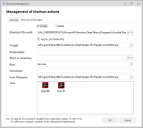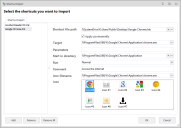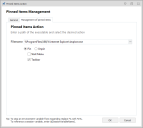快捷方式操作
触发后,这些操作会在受管端点上创建快捷方式。这些快捷方式可以是在 Windows 资源管理器中创建的快捷方式,也可以是固定到 Windows“开始”菜单或任务栏上的快捷方式。
在此部分:
创建“快捷方式”操作
- 在端点上配置创建快捷方式的操作。
- 在“策略配置”导航树中,选择或创建节点或条件。
- 在“操作”功能区中,选择快捷方式 > 快捷方式管理以显示“快捷方式管理”对话框。
- 选择此操作是要在端点上创建还是删除快捷方式。
- 在快捷方式文件路径字段中,使用省略号导航到所需快捷方式,或者输入路径和文件名。
-
选择注销后是否在受管端点上保留该快捷方式。默认设置为永久应用。取消选择此选项可在注销时从受管端点上删除快捷方式。
系统会根据快捷方式文件路径自动填充以下字段,但您可以根据需要进行编辑:
- 目标 - 快捷方式访问的程序的位置。
- 参数 - 为目标程序定义更多参数。例如,程序可能是 Microsoft Word。如果在目标参数中输入特定文档,该文档将在 Word 中打开。
- 在目录中开始 - 程序的工作目录。
- 运行 - 选择相关程序是应该打开、最大化、最小化还是采用默认视图。
- 注释 - 将鼠标悬停在快捷方式图标上时显示的文本。
- 图标文件名 - 快捷方式图标的位置。
- 图标 - 该快捷方式使用的图标。
- 单击确定保存操作。
导入多个快捷方式
- 将现有快捷方式导入向导,以便在受管端点上创建多个快捷方式。
- 选择或创建节点或条件。
- 在“操作”功能区中,单击快捷方式 > 导入快捷方式向导。
- 单击添加。
-
选择快捷方式文件(LNK 格式)。
系统会自动填充其余字段,您可以根据需要进行编辑。
- 选择注销后是否在受管端点上保留该快捷方式。除非选择永久应用,否则通过 Environment Manager 创建的快捷方式将在注销时自动从端点删除。
- 单击添加以添加更多快捷方式。要删除快捷方式,请选择并单击删除或单击全部删除。
- 单击确定。
列出的每个快捷方式都会在工作区创建单独的“创建快捷方式”操作。
创建“固定项目”操作
将应用程序固定到受管端点上的 Windows“开始”菜单或任务栏,或者取消固定上面的应用程序。此操作会将端点上的现有固定项目与配置为固定的项目进行比较。
- 在“桌面创建前”触发器上选择或创建节点或条件。
- 在“操作”功能区中,选择快捷方式 > 固定项目操作。
-
输入路径或导航到所需应用程序的可执行文件。
无法固定带参数的快捷方式。例如,可以固定 notepad.exe,但不能固定 notepad.exe abc.txt。
无法固定带开关的可执行文件。例如,无法固定带 /prefetch:# 开关的应用程序。
- 选择是固定还是取消固定应用程序。
- 选择操作是应用于“开始”菜单还是任务栏。
- 单击确定保存操作。
漫游用户的快捷方式管理
当用户在具有不同操作系统和应用程序的受管端点之间移动时,某些配置的快捷方式并非对所有环境都有效。出现这种情况时,Environment Manager 会管理以下暂时无效的快捷方式:
| 快捷方式或链接 | 支持的操作系统 |
|---|---|
| Windows 文件系统中指向不存在目标的标准快捷方式 | 所有支持的操作系统 |
| 固定到任务栏但指向不存在路径的项目 | 所有支持的操作系统 |
| 固定到“开始”菜单但指向不存在路径的项目 | Windows 7、Windows Server 2008 R2 |
Environment Manager 会隐藏暂时无效的快捷方式,或者(如果可能)解析链接以指向等效路径,例如用户在 32 位和 64 位环境间移动时。如果删除固定到任务栏或“开始”菜单的项目,则会保留固定项目的顺序。用户返回快捷方式为有效状态的环境中时,系统将还原快捷方式和固定项目及其排列顺序。